
Cuando se trata de instalar o actualizar Windows 10, existen muchos problemas a los que puedes enfrentarte. La mayoría de las veces, el sistema muestra un mensaje de error para ayudarlo a comprender el problema. En este artículo te enseñaremos cómo solucionar error 0xC1900101 en Windows 10.
El mensaje de error es el siguiente:
No se pudo actualizar a Windows 10. Lo sentimos, no pudimos completar la actualización a Windows. Hemos restaurado su versión anterior de Windows en esta PC.
Los códigos de error pueden ser uno de estos: 0xC1900101-0x20004, 0xC1900101-0x2000c, 0xC1900101-0x20017, 0xC1900101-0x30018, 0xC1900101-0x3000D, 0xC1900101-0x4000D o 0xC1900101-0x40017.
Error 0xC1900101 en Windows Update

Este error suele ocasionarse debido a un problema con un controlador instalado en el ordenador. Si te enfrentas a este problema, aquí hay algunas cosas que puedes intentar. Es posible que debas tener permisos de administrador en tu PC para poder realizar algunas de estas tareas.
Asegúrate de que tu PC tenga suficiente espacio

Es uno de los problemas más comunes que enfrentan los usuarios de Windows 10 al actualizar el sistema operativo. Necesitarás al menos 16 GB de espacio libre para actualizar a un sistema operativo de 32 bits o 20 GB para un sistema operativo de 64 bits.
Este espacio debería estar disponible en la unidad C a medida que Windows descarga actualizaciones en esa carpeta. En caso de que no puedas obtener espacio en esa unidad, puedes intentar usar la herramienta Liberar espacio en disco o mover la carpeta de descarga de actualizaciones de Windows a otra unidad o un disco externo.

¿Cuál es la diferencia entre 32 y 64 bits?
Verifica el Administrador de dispositivos para ver si hay errores
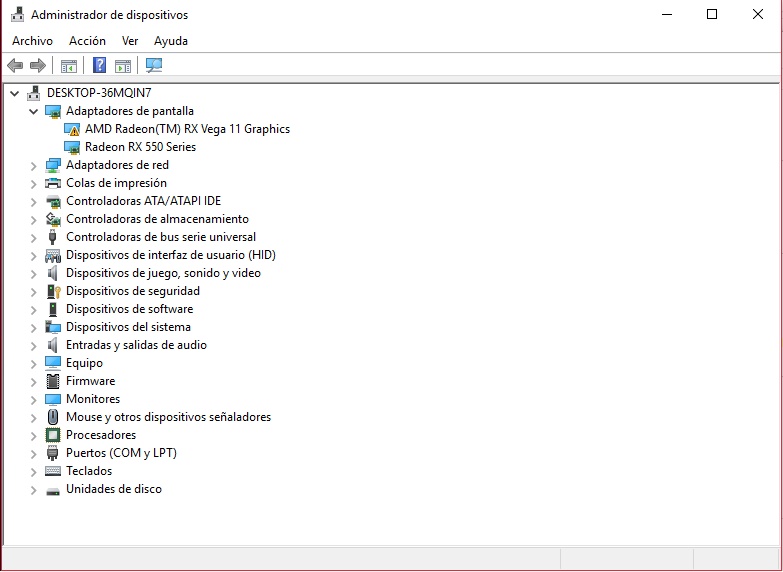
Para abrir el Administrador de dispositivos presiona las teclas Windows + X + M, este es el mejor lugar para verificar si hay algún problema con el hardware conectado. Por lo general, están marcados con un signo de exclamación amarillo ⚠️ debajo de su categoría definida.
Después de abrir el Administrador de dispositivos, despliega cada categoría de hardware y busca cualquier problema. Luego puedes optar por actualizar los controladores o deshabilitarlos y ver si la actualización está completa.
Cómo desactivar Avast Antivirus completamente y de forma temporal
Deshabilitar el antivirus
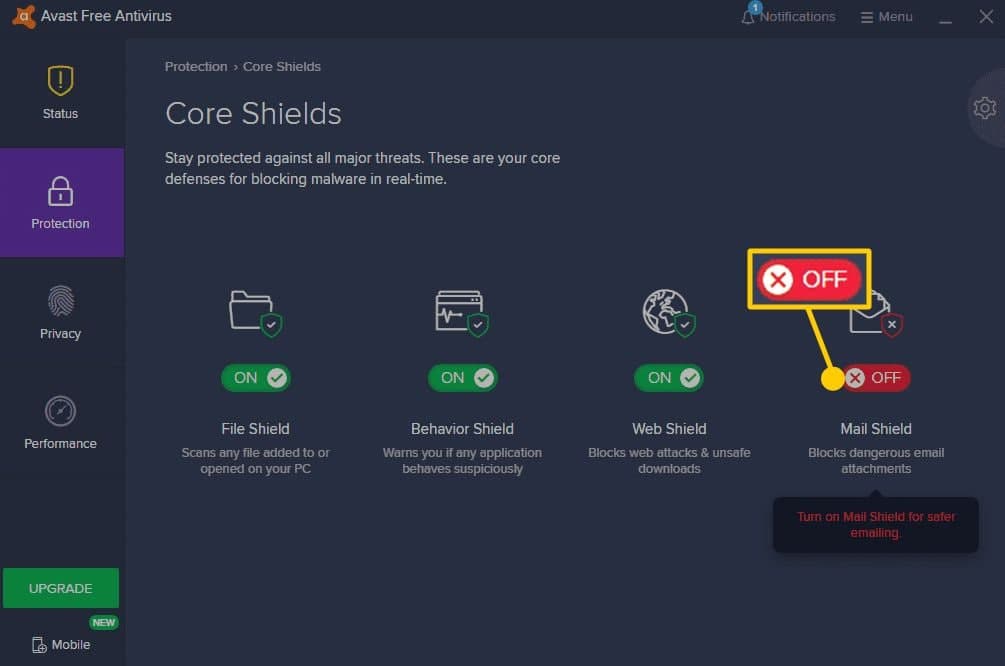
Se sabe que las soluciones de seguridad y antivirus pueden ser molestas cuando se trata de realizar cambios de alto nivel en la actualización de Windows. Puedes intentar deshabilitar dicho software, incluido Windows Defender, o desinstalarlo por completo hasta que solucione los problemas de actualización.
Reparar errores de disco duro
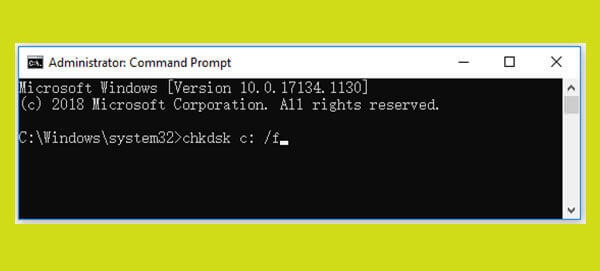
Un disco duro puede tener problemas que pueden causar errores en Windows Update, ya que el sistema detecta que el disco no está en buen estado. Para saber cómo reparar un disco duro puedes ir a esta guía que preparamos para ustedes: Aprende a cómo reparar un disco duro externo dañado.
Ejecuta un arranque seguro con funciones de red

Inicia la PC en un estado de arranque seguro con funciones de red y ejecuta actualizaciones de Windows y verifica. Lo más probable es que esto funcione. Esto te ayudará a mantenerte conectado a Internet, descargar e instalar actualizaciones con un mínimo de conflictos.
Desconecta cualquier hardware adicional

Si actualizar los controladores no ayuda, puedes desconectar todo el hardware adicional, es decir, aquellos que están conectados externamente, incluido el disco duro externo, los accesorios para juegos, etc. A veces, Windows también intenta descubrir los controladores para ellos y se bloquea.
Otras soluciones
- Ejecuta Windows Update varias veces: A veces, las actualizaciones de Windows no funcionan de inmediato. Tienes que probarlo un par de veces, a veces puede ser útil.
- Ejecuta el solucionador de problemas de Windows Update: Debes ejecutar el solucionador de problemas integrado de Windows Update y ver si eso le ayuda.
- Ejecuta el solucionador de problemas en línea de Microsoft: También puede corregir los errores de Windows Update con el solucionador de problemas en línea de Microsoft. Tal vez esto ayude.
- Actualizar controladores de terceros: Siempre es recomendable actualizar todos los controladores para accesorios de terceros instalados en Windows. Puede ser el controlador de red o el controlador de gráficos. Si no puedes encontrar una actualización a través de Windows, consulta el sitio web del fabricante y actualízalo y así podrías solucionar error 0xC1900101 en Windows 10.
